以前から、Windows98SEにOpenOffice.org 2.0を入れて使ってます。
事前にネットからダウンロードして用意したのは、
DCOM98
j2re-1_4_0_02-windows-i586-i.exe
のふたつだけ。起動して、即、日本語表示出来るし、
Macでも使ってみようとインストールしたのですが、ここからが大変。
文字化けして使い物にならないので、削除して、またインストールしての繰り返し。
OpenOffice.org コミュのトピック、
「MacでOpenOffice.org」も読み専したのですが、
http://
いよいよわからなくなってしまって、結局アマゾンで、解説本を購入してしまいました。
Mac OS X PantherでUNIXアプリを使おう!! 折中 良樹 著
http://
2004年8月発売の本なので、ソフトとかは当時のバージョンなんだけど、
とてもわかりやすく書いてあったので、これならなんとかなるかも
Mac版のOpenOffice.orgが【UNIXアプリ】だったのをはじめて知りました。
事前に【UNIXアプリ】を使える環境を作っておかないとだめだったんですね
|
|
|
|
コメント(20)
【UNIXアプリ】を使える環境というのは、
まずさいしょが、Mac OS X Panther+X11なんですね。
X11て、何だろうと思いました。
解説本を書いた折中 良樹さんのHPに行くと、
●「Mac OS X PantherでUNIXアプリを使おう!!」前書き、ここ↓に、
http://homepage.mac.com/orinaka/shigoto/maegaki037.html
この本の目的をひと言で言うと、
「X11でGimpとOpenOfficeを使いましょう」ということです。
そして、何よりのセールスポイントは、
解説している内容が「簡単」だということです。
「UNIXだなんて、難しいんじゃ…」という偏見を撃ち破るために、
思いっきり初心者向けに書きましたから、
これを機会にチャレンジしてみてください。
なお、UNIXソフトのインストールにはEasyPackageを使いますが、
Finkに関しても触れています。
とあって、納得。わかりやすい訳ですね!
2004年8月10日初版発行の本なので、【X11】のダウンロードサイトとかリンク切れのところもありますが・・・
まずさいしょが、Mac OS X Panther+X11なんですね。
X11て、何だろうと思いました。
解説本を書いた折中 良樹さんのHPに行くと、
●「Mac OS X PantherでUNIXアプリを使おう!!」前書き、ここ↓に、
http://homepage.mac.com/orinaka/shigoto/maegaki037.html
この本の目的をひと言で言うと、
「X11でGimpとOpenOfficeを使いましょう」ということです。
そして、何よりのセールスポイントは、
解説している内容が「簡単」だということです。
「UNIXだなんて、難しいんじゃ…」という偏見を撃ち破るために、
思いっきり初心者向けに書きましたから、
これを機会にチャレンジしてみてください。
なお、UNIXソフトのインストールにはEasyPackageを使いますが、
Finkに関しても触れています。
とあって、納得。わかりやすい訳ですね!
2004年8月10日初版発行の本なので、【X11】のダウンロードサイトとかリンク切れのところもありますが・・・
MacにはじめてOpenOffice.orgを入れようと試みた時は、ここ↓を参考にしました。
Aqua版 OpenOffice.org 2.4
http://japanese-life.aerialnekton.com/openoffice/aqua%e7%89%88-openofficeorg-24/
Mac OS X Aqua (アクア)環境ネイティブのオフィススイートを開発中です。
まだまだ開発段階で、いろんな問題がありますが、試してみることは可能です。
OpenOffice.org 2.4は、以前に比べて動作が約3倍高速に・・・
X11が何だかわからなかったので、
X11がなくても動作するAqua (アクア)環境のものを使ってみたいと思って、
OOo_2.4.0RC6_MacOSXPowerPC_install_ja.dmgをダウンロードして、
Mac OS X10.3.9にも対応と書いてあったけど、
私のeMacでは力不足で立ち上がりませんでしたね。。。
解説本を買ったのは、その後のことですが、
「UNIXアプリケーションは、システムのあちこちに、
必要なファイルやフォルダを入れておかなければならないことも多い」
と、書いてあったので、必要な何かが不足してただけかもしれないけど、、、
Aqua版 OpenOffice.org 2.4
http://japanese-life.aerialnekton.com/openoffice/aqua%e7%89%88-openofficeorg-24/
Mac OS X Aqua (アクア)環境ネイティブのオフィススイートを開発中です。
まだまだ開発段階で、いろんな問題がありますが、試してみることは可能です。
OpenOffice.org 2.4は、以前に比べて動作が約3倍高速に・・・
X11が何だかわからなかったので、
X11がなくても動作するAqua (アクア)環境のものを使ってみたいと思って、
OOo_2.4.0RC6_MacOSXPowerPC_install_ja.dmgをダウンロードして、
Mac OS X10.3.9にも対応と書いてあったけど、
私のeMacでは力不足で立ち上がりませんでしたね。。。
解説本を買ったのは、その後のことですが、
「UNIXアプリケーションは、システムのあちこちに、
必要なファイルやフォルダを入れておかなければならないことも多い」
と、書いてあったので、必要な何かが不足してただけかもしれないけど、、、
>> 2 のサイトのダウンロードをクリックすると、新旧のOOoが置いてあって、
いくつかダウンロードして試してみたら、
http://ooopackages.good-day.net/pub/OpenOffice.org/MacOSX/
インストールしようとすると、自動的に↓のサイトに導かれて、
installing X11 for Mac OSX
http://porting.openoffice.org/mac/faq/installing/X11.html
X11 for Mac OS X 10.3.x (Panther)
http://porting.openoffice.org/mac/faq/installing/X11.html#panther
X11 for Mac OS X 1.0
http://support.apple.com/downloads/X11_for_Mac_OS_X_1_0
Panther対応のOOoは、【X11】を入れないと使えないみたい。
で、ネットで検索したのですが、
【X11】でxtermが起動すると、どうすればいいのか状態になってしまって、、、
解説本買うしかないな〜と思いました。
【X11】て、エックスイレブンと読むんですね。
本に書いてあった【X11】のサイトはリンク切れになってたけど、
↑のアップルのサイトからダウンロード出来るし、
Pantherのインストールディスクの3枚目にも入ってるのがわかったので、
やっぱり、本を買って、正解でした。
mixiにも、【X11】のコミュニティ、X11 for Mac OS X ありますね。
で、このコミュのトピック、
X11でUNIXアプリ使ってる方いますか?
http://mixi.jp/view_bbs.pl?id=136796
ここに、解説本が、もう1冊紹介されてました。
「UNIXアプリケーション簡単活用ガイド」
http://www.wakam.com/books/macunix.html
いくつかダウンロードして試してみたら、
http://ooopackages.good-day.net/pub/OpenOffice.org/MacOSX/
インストールしようとすると、自動的に↓のサイトに導かれて、
installing X11 for Mac OSX
http://porting.openoffice.org/mac/faq/installing/X11.html
X11 for Mac OS X 10.3.x (Panther)
http://porting.openoffice.org/mac/faq/installing/X11.html#panther
X11 for Mac OS X 1.0
http://support.apple.com/downloads/X11_for_Mac_OS_X_1_0
Panther対応のOOoは、【X11】を入れないと使えないみたい。
で、ネットで検索したのですが、
【X11】でxtermが起動すると、どうすればいいのか状態になってしまって、、、
解説本買うしかないな〜と思いました。
【X11】て、エックスイレブンと読むんですね。
本に書いてあった【X11】のサイトはリンク切れになってたけど、
↑のアップルのサイトからダウンロード出来るし、
Pantherのインストールディスクの3枚目にも入ってるのがわかったので、
やっぱり、本を買って、正解でした。
mixiにも、【X11】のコミュニティ、X11 for Mac OS X ありますね。
で、このコミュのトピック、
X11でUNIXアプリ使ってる方いますか?
http://mixi.jp/view_bbs.pl?id=136796
ここに、解説本が、もう1冊紹介されてました。
「UNIXアプリケーション簡単活用ガイド」
http://www.wakam.com/books/macunix.html
もう1冊の解説本も気になったのですが、
まずは、折中 良樹さんの本の通りにやっていくと、
UNIXアプリを使うのに必要な【X11】をインストールしたら、
次は、クリーンインストールしただけでは入ってないもので、【X11】環境に必要なソフト、
開発ツール(Xcode Tools)
TinkerTool
を入れることになります。
開発ツール(Xcode Tools)は、Pantherのインストールディスク4枚の中に、
1枚だけちがう絵柄の付いたディスクがあって、Xcode Tools v 1.0と書いてあります。
この釘抜きの絵柄のディスク、何に使うんだろうと思っていたので、やっと出番があったという感じでした。
本の通り、カスタムインストールを選択、
X11 SDKにもチェックを入れて一緒にインストールしておきました。
インストール後、ソフトウェア・アップデートすると、1.1までアップデートされます。
まずは、折中 良樹さんの本の通りにやっていくと、
UNIXアプリを使うのに必要な【X11】をインストールしたら、
次は、クリーンインストールしただけでは入ってないもので、【X11】環境に必要なソフト、
開発ツール(Xcode Tools)
TinkerTool
を入れることになります。
開発ツール(Xcode Tools)は、Pantherのインストールディスク4枚の中に、
1枚だけちがう絵柄の付いたディスクがあって、Xcode Tools v 1.0と書いてあります。
この釘抜きの絵柄のディスク、何に使うんだろうと思っていたので、やっと出番があったという感じでした。
本の通り、カスタムインストールを選択、
X11 SDKにもチェックを入れて一緒にインストールしておきました。
インストール後、ソフトウェア・アップデートすると、1.1までアップデートされます。
開発ツール(Xcode Tools)は、ネットからだと、
ADC(アップル・デベロッパー・コネクション)サイトからのダウンロードなので、
http://connect.apple.com/cgi-bin/WebObjects/MemberSite.woa/wo/2.1.3.3.1.0.1.1.0.3.3.3.3.1
無料のOnlineメンバーシップ(登録サイトが英語なので、ちょっとめんどう)に入会して、とあったので、登録してログインしてみました。
一番下からXcodeの各バージョンがすべて置いてあります。
アップルのサポートはすごいなと思った瞬間です。
: :
Xcode Tools 1.5 - CD Image (MacBinary) 372.4 MB 06 Aug 2004
Xcode Tools 1.2 CD (Disk Image) 613.10 MB 27 Oct 2004
Xcode Tools v1.0 CD (Disk Image) 584 MB 27 Oct 2004
実は、さいしょにログインした時、バージョン1.xがどこに置いてあるかわからなくて、
mixiのXcode/InterfaceBuilder コミュのトピック、超初心者ですが
http://mixi.jp/view_bbs.pl?id=39799409
の、コメント1を参考に見つけました。
Panther対応は v 1.5まであって、こちらの方がいいかも、と思ったのですが、
「パッケージにバンドルされてるバージョンで大丈夫です。
無理にアップグレードする必要はありません」
と書いてあったので、今は1.1のままにしておこうと思います。
ADC(アップル・デベロッパー・コネクション)サイトからのダウンロードなので、
http://connect.apple.com/cgi-bin/WebObjects/MemberSite.woa/wo/2.1.3.3.1.0.1.1.0.3.3.3.3.1
無料のOnlineメンバーシップ(登録サイトが英語なので、ちょっとめんどう)に入会して、とあったので、登録してログインしてみました。
一番下からXcodeの各バージョンがすべて置いてあります。
アップルのサポートはすごいなと思った瞬間です。
: :
Xcode Tools 1.5 - CD Image (MacBinary) 372.4 MB 06 Aug 2004
Xcode Tools 1.2 CD (Disk Image) 613.10 MB 27 Oct 2004
Xcode Tools v1.0 CD (Disk Image) 584 MB 27 Oct 2004
実は、さいしょにログインした時、バージョン1.xがどこに置いてあるかわからなくて、
mixiのXcode/InterfaceBuilder コミュのトピック、超初心者ですが
http://mixi.jp/view_bbs.pl?id=39799409
の、コメント1を参考に見つけました。
Panther対応は v 1.5まであって、こちらの方がいいかも、と思ったのですが、
「パッケージにバンドルされてるバージョンで大丈夫です。
無理にアップグレードする必要はありません」
と書いてあったので、今は1.1のままにしておこうと思います。
>> 4 もうひとつのTinkerToolは、
http://www.bresink.com/osx/TinkerTool.html
Requirements Mac OS X 10.4 or laterと書いてあるのに気がつかないで、
v 4.1をインストールしてしまって、
立ち上がらないので、はじめて、Panther対応外だったと気づきました。
で、↑のサイトに戻って、上のメニューのProductsをクリックして、、、
旧バージョンを探すの、けっこう苦労して、、、
TinkerTool Classic
http://www.bresink.de/osx/TinkerToolClassic.html
なんていうことはない、Classicと書いてあったのが、v 3.95で、
http://www.bresink.de/osx/0TinkerToolClassic/download.html
これだと、Requirements Mac OS X 10.1 (Puma)
Mac OS X 10.2 (Jaguar)
Mac OS X 10.3 (Panther)
Pantherでも、以前のOS X 10.2でも使えるわけです。
ちなみに、解説本では、v 3.21を使ってました。
http://www.bresink.com/osx/TinkerTool.html
Requirements Mac OS X 10.4 or laterと書いてあるのに気がつかないで、
v 4.1をインストールしてしまって、
立ち上がらないので、はじめて、Panther対応外だったと気づきました。
で、↑のサイトに戻って、上のメニューのProductsをクリックして、、、
旧バージョンを探すの、けっこう苦労して、、、
TinkerTool Classic
http://www.bresink.de/osx/TinkerToolClassic.html
なんていうことはない、Classicと書いてあったのが、v 3.95で、
http://www.bresink.de/osx/0TinkerToolClassic/download.html
これだと、Requirements Mac OS X 10.1 (Puma)
Mac OS X 10.2 (Jaguar)
Mac OS X 10.3 (Panther)
Pantherでも、以前のOS X 10.2でも使えるわけです。
ちなみに、解説本では、v 3.21を使ってました。
【X11】とかTinkerToolなど、今まで知らなかったソフトです。
Mac OS X Pantherで使えるOOo(OpenOffice.org)は【UNIXアプリ】なので、
こういうソフトを入れておく必要があったんですね〜
TinkerToolは、起動して、Finder設定の項目、
隠されたファイルおよびシステムファイルを表示する
にチェックを入れるだけ。
これだけで、今まで見えなかった不可視ファイルが現れるのが面白いです。
【X11】は、黒い画面にコマンドを打ち込むことで、
いろいろなことが出来るみたいですが、
今のところ、コマンドがよくわからないので、
解説本に書いてある通りに打ち込むことしか出来ないです。。。
X11とTinkerToolは、最近よく使うので、Dockに入れてみました。
Dockというのは、
http://www.bach-phys.ritsumei.ac.jp/KaDo/node45.html
Mac OS X Pantherで使えるOOo(OpenOffice.org)は【UNIXアプリ】なので、
こういうソフトを入れておく必要があったんですね〜
TinkerToolは、起動して、Finder設定の項目、
隠されたファイルおよびシステムファイルを表示する
にチェックを入れるだけ。
これだけで、今まで見えなかった不可視ファイルが現れるのが面白いです。
【X11】は、黒い画面にコマンドを打ち込むことで、
いろいろなことが出来るみたいですが、
今のところ、コマンドがよくわからないので、
解説本に書いてある通りに打ち込むことしか出来ないです。。。
X11とTinkerToolは、最近よく使うので、Dockに入れてみました。
Dockというのは、
http://www.bach-phys.ritsumei.ac.jp/KaDo/node45.html
次は、UNIXソフトを日本語環境でインストール出来るインストーラ EasyPackageの
http://www.apple.com/jp/downloads/macosx/tools/easypackage.html
導入です。
mixiのコミュ、
EasyPackage for Mac OS X
http://mixi.jp/view_community.pl?id=54473
ここからリンクして行けます。
Menuにあるインストールをクリックして、
追記 Panther(10.3.x) では上記インストーラではなく,
CUI 版 か GUI版をダウンロードしてください
の、GUI版 EasyPackage-0.2.15.zip をインストールしました。
http://www.apple.com/jp/downloads/macosx/tools/easypackage.html
導入です。
mixiのコミュ、
EasyPackage for Mac OS X
http://mixi.jp/view_community.pl?id=54473
ここからリンクして行けます。
Menuにあるインストールをクリックして、
追記 Panther(10.3.x) では上記インストーラではなく,
CUI 版 か GUI版をダウンロードしてください
の、GUI版 EasyPackage-0.2.15.zip をインストールしました。
>> 8 UNIXソフトを日本語環境でインストール出来るインストーラ、
とありますが、実際は、
解説本の第6章【X11の日本語環境を整備する】に書いてあるような設定をしないと、
EasyPackageでインストールしたGimp、OpenOfficeが、
起動時に、すでに日本語表示になっている、ということはなかったです。
あとでわかったのですが、
先に、第6章【X11の日本語環境を整備する】の設定をやっておけば、
第4章のGimp、第5章のOpenOfficeが日本語表示で起動出来たわけです。
実は、第3章までは、本の通りにやると、ちゃんと起動したりしていたのが、
第4章から、雲行きがあやしくなってきました。
第4章【Gimpのインストールと初期設定】で、
EasyPackageを使ってインストールした【Gimp2 2.0.1_1】が、
X11のxtermに、解説本に書いてある通りのコマンドを打ち込んでも、エラー表示が出て立ち上がらない。。。
EasyPackageでインストールしたものは、EasyPackageで削除出来るというので、
削除して、もう一度インストールからやってみましたが、
私のパソコンでは、Gimp2 2.0.1_1には対応してないみたいで、起動してくれませんでした。。。
結局、同じEasyPackageに入っている古いバージョンの【Gimp 1.2.5_1】を入れてみたら、
こちらは、あっけないくらいかんたんに起動してくれました。
とありますが、実際は、
解説本の第6章【X11の日本語環境を整備する】に書いてあるような設定をしないと、
EasyPackageでインストールしたGimp、OpenOfficeが、
起動時に、すでに日本語表示になっている、ということはなかったです。
あとでわかったのですが、
先に、第6章【X11の日本語環境を整備する】の設定をやっておけば、
第4章のGimp、第5章のOpenOfficeが日本語表示で起動出来たわけです。
実は、第3章までは、本の通りにやると、ちゃんと起動したりしていたのが、
第4章から、雲行きがあやしくなってきました。
第4章【Gimpのインストールと初期設定】で、
EasyPackageを使ってインストールした【Gimp2 2.0.1_1】が、
X11のxtermに、解説本に書いてある通りのコマンドを打ち込んでも、エラー表示が出て立ち上がらない。。。
EasyPackageでインストールしたものは、EasyPackageで削除出来るというので、
削除して、もう一度インストールからやってみましたが、
私のパソコンでは、Gimp2 2.0.1_1には対応してないみたいで、起動してくれませんでした。。。
結局、同じEasyPackageに入っている古いバージョンの【Gimp 1.2.5_1】を入れてみたら、
こちらは、あっけないくらいかんたんに起動してくれました。
>>1 の、解説本のサイト、
コラム◆MSフォントを使いたい場合
http://homepage.mac.com/orinaka/shigoto/botsu037/index.html
を読んで、WindowsXPのMS Gothic.ttfとMS Mincho,ttfフォントを、
USBフラッシュメモリー経由でMacに持ってきておきました。
このふたつを/usr/local/OpenOffice.org1.1.2/share/fonts/truetype に移動するには、
/usr/local/に、OpenOffice.org1.1.2が入ってないと出来ません。
つまり、インストールして、起動させておかないと、ということで、
解説本の通りEasyPackageを使って、OpenOffice1.1.2_02をインストール。
X11を起動させて、xtermに、↓のコマンドを打ち込んで、リターンキーon。
/usr/local/OpenOffice.org1.1.2/setup
コマンドは何を打ち込めばいいのかまったくわからないので、
本に書いてある通り打ち込んでるだけです。
本がないと、インストール後の起動も出来ない、、、というわけ。。。
EasyPackageのサイトの、Tips/OpenOffice インストール
http://www.ie.u-ryukyu.ac.jp/epkg/darwin4u/index.php?cmd=read&page=Tips%2FOpenOffice%20%A5%A4%A5%F3%A5%B9%A5%C8%A1%BC%A5%EB
みたいに、「セットアッププログラムへようこそ」のダイアログが、
日本語表示では出てきません。。。
それに、英語部分も文字化けしてるみたいで、何、書いてあるかよくわからない。。。
でも、↑の内容を見ながら、無事インストール。
で、ようやく、
/usr/local/OpenOffice.org1.1.2/share/fonts/truetype というファイルが出来たので、
ここへ、MS Gothic.ttfとMS Mincho,ttfのふたつのフォントを移動しました。
それだけのことですが、Open Office.org1.1.2_02を開いてみたら、表示が日本語になってました。
コラム◆MSフォントを使いたい場合
http://homepage.mac.com/orinaka/shigoto/botsu037/index.html
を読んで、WindowsXPのMS Gothic.ttfとMS Mincho,ttfフォントを、
USBフラッシュメモリー経由でMacに持ってきておきました。
このふたつを/usr/local/OpenOffice.org1.1.2/share/fonts/truetype に移動するには、
/usr/local/に、OpenOffice.org1.1.2が入ってないと出来ません。
つまり、インストールして、起動させておかないと、ということで、
解説本の通りEasyPackageを使って、OpenOffice1.1.2_02をインストール。
X11を起動させて、xtermに、↓のコマンドを打ち込んで、リターンキーon。
/usr/local/OpenOffice.org1.1.2/setup
コマンドは何を打ち込めばいいのかまったくわからないので、
本に書いてある通り打ち込んでるだけです。
本がないと、インストール後の起動も出来ない、、、というわけ。。。
EasyPackageのサイトの、Tips/OpenOffice インストール
http://www.ie.u-ryukyu.ac.jp/epkg/darwin4u/index.php?cmd=read&page=Tips%2FOpenOffice%20%A5%A4%A5%F3%A5%B9%A5%C8%A1%BC%A5%EB
みたいに、「セットアッププログラムへようこそ」のダイアログが、
日本語表示では出てきません。。。
それに、英語部分も文字化けしてるみたいで、何、書いてあるかよくわからない。。。
でも、↑の内容を見ながら、無事インストール。
で、ようやく、
/usr/local/OpenOffice.org1.1.2/share/fonts/truetype というファイルが出来たので、
ここへ、MS Gothic.ttfとMS Mincho,ttfのふたつのフォントを移動しました。
それだけのことですが、Open Office.org1.1.2_02を開いてみたら、表示が日本語になってました。
>>11
> /usr/local/OpenOffice.org1.1.2/share/fonts/truetype というファイルが
> 出来たので、
ファイルではなく、フォルダでしたね。。。
このusr 以下のフォルダは、本によると、
不可視フォルダになっていて、ふつうは見えないのですが、
TinkerToolを使うと、見えるようになります。
私のMac OS X PantherのHDの中には、
アプリケーション ライブラリ システム
ユーザ Developer
の5項目が入ってるのですが、TinkerToolを使うと、
usr
とか、他にもいろんなフォルダが見えるようになって、31項目になっていたので、
不可視フォルダは26項目もあったんですね〜
TinkerToolを使わなくても、
【Finder】の【移動】の、【フォルダへ移動】に、
/usr/ と打ち込むと、そのフォルダ内に移動出来る、
ということも、書いてありました。
> /usr/local/OpenOffice.org1.1.2/share/fonts/truetype というファイルが
> 出来たので、
ファイルではなく、フォルダでしたね。。。
このusr 以下のフォルダは、本によると、
不可視フォルダになっていて、ふつうは見えないのですが、
TinkerToolを使うと、見えるようになります。
私のMac OS X PantherのHDの中には、
アプリケーション ライブラリ システム
ユーザ Developer
の5項目が入ってるのですが、TinkerToolを使うと、
usr
とか、他にもいろんなフォルダが見えるようになって、31項目になっていたので、
不可視フォルダは26項目もあったんですね〜
TinkerToolを使わなくても、
【Finder】の【移動】の、【フォルダへ移動】に、
/usr/ と打ち込むと、そのフォルダ内に移動出来る、
ということも、書いてありました。
私のMac OS X 10.3.9上のOpenOffice.orgも、今は、
日本語で読み書き出来るようになりました。
Panther で使えるOpenOffice.orgは【UNIXアプリ】なので、
起動の仕方とか、日本語で読み書き出来る環境設定とか、
ちょっとしたテクニックが必要だったんですね。
Windows98SEでは、インストールすれば、
日本語で読み書きはあたりまえに出来たので、気軽に使っていました。
Mac OS X 10.4 Tiger だと、Aqua版 OpenOffice.org が使えるので、
Windows版のように気軽に使えるんだと思います。
この折中 良樹さんの本は、インストール後の起動方法とかも詳しく書いてあったので、
OS X 10.3.9で使えるOpenOffice.orgは、起動にX11のxtermを使うので、
xtermの画面が出ただけで、もうだめ〜状態の私には、とてもいい参考書になりました。
OS X 10.3.9の情報自体、古いので、
解説本なども、中古を購入するとかなり安いです。
http://www.amazon.co.jp/exec/obidos/ASIN/4877831142/oristraveless-22
この本についての、松田純一氏による書評が、
http://web.archive.org/web/20060415035202/http://www.mactechlab.jp/Products+Assessment/files/category-5.html
まん中より下のあたりに、
「Mac OS X PantherでUNIXアプリを使おう!!」 August/10/2004 18:38
あります。
日本語で読み書き出来るようになりました。
Panther で使えるOpenOffice.orgは【UNIXアプリ】なので、
起動の仕方とか、日本語で読み書き出来る環境設定とか、
ちょっとしたテクニックが必要だったんですね。
Windows98SEでは、インストールすれば、
日本語で読み書きはあたりまえに出来たので、気軽に使っていました。
Mac OS X 10.4 Tiger だと、Aqua版 OpenOffice.org が使えるので、
Windows版のように気軽に使えるんだと思います。
この折中 良樹さんの本は、インストール後の起動方法とかも詳しく書いてあったので、
OS X 10.3.9で使えるOpenOffice.orgは、起動にX11のxtermを使うので、
xtermの画面が出ただけで、もうだめ〜状態の私には、とてもいい参考書になりました。
OS X 10.3.9の情報自体、古いので、
解説本なども、中古を購入するとかなり安いです。
http://www.amazon.co.jp/exec/obidos/ASIN/4877831142/oristraveless-22
この本についての、松田純一氏による書評が、
http://web.archive.org/web/20060415035202/http://www.mactechlab.jp/Products+Assessment/files/category-5.html
まん中より下のあたりに、
「Mac OS X PantherでUNIXアプリを使おう!!」 August/10/2004 18:38
あります。
Open Office.org1.1.2のスクリーンショットを貼付けてみました。
左が、X11を起動して、
X11のApplicationsに登録したOpen Office.org1.1.2を選んで、起動させるところ。
右が、Open Office.org1.1.2の「ファイル」の「開く」で、
ネットからダウンロードしたエクセルのファイルを開いたところです。
Open Office.orgは、ワードやエクセルで作成したファイルが開けるので、重宝してます。
ただ、OS X 10.3.9で使えるOpen Office.org1.1.2は、UNIXソフトなので、マニュアル本がないと、
ダウンロードしてからの設定方法はむずかしいかも・・・
一回設定してしまえば、あとは開くだけなので、簡単です。
左が、X11を起動して、
X11のApplicationsに登録したOpen Office.org1.1.2を選んで、起動させるところ。
右が、Open Office.org1.1.2の「ファイル」の「開く」で、
ネットからダウンロードしたエクセルのファイルを開いたところです。
Open Office.orgは、ワードやエクセルで作成したファイルが開けるので、重宝してます。
ただ、OS X 10.3.9で使えるOpen Office.org1.1.2は、UNIXソフトなので、マニュアル本がないと、
ダウンロードしてからの設定方法はむずかしいかも・・・
一回設定してしまえば、あとは開くだけなので、簡単です。
OpenOffice.org の「文書ドキュメント」を使って書いていくと、
こんな感じになります。
【UNIXアプリ】(OpenOffice.org やGimp など)は、無料で使えるのが魅力ですが、
使ってるパソコンで、UNIXアプリ用の日本語設定をしないと、
文字化けしてたり、英語画面のままだったり ← 英語がとくいなら、このままでもいいですが、
さいしょ、この部分で何回も挫折してました。。。
でも、エクセルやワード、アドビ・フォトショップと違って、無料ですから・・・
解説本通りやっても、わからない部分は、↓も参考にしました。
EasyPackage のサイトで、左メニューから、
http://www.ie.u-ryukyu.ac.jp/darwin4u/
↓
「Tips」を選んで、
http://ie.u-ryukyu.ac.jp/darwin4u/index.php?Tips
↓
「Tips/OpenOffice インストール」を選んで、
↓
「 日本語入力環境の設定」をクリック
こんな感じになります。
【UNIXアプリ】(OpenOffice.org やGimp など)は、無料で使えるのが魅力ですが、
使ってるパソコンで、UNIXアプリ用の日本語設定をしないと、
文字化けしてたり、英語画面のままだったり ← 英語がとくいなら、このままでもいいですが、
さいしょ、この部分で何回も挫折してました。。。
でも、エクセルやワード、アドビ・フォトショップと違って、無料ですから・・・
解説本通りやっても、わからない部分は、↓も参考にしました。
EasyPackage のサイトで、左メニューから、
http://www.ie.u-ryukyu.ac.jp/darwin4u/
↓
「Tips」を選んで、
http://ie.u-ryukyu.ac.jp/darwin4u/index.php?Tips
↓
「Tips/OpenOffice インストール」を選んで、
↓
「 日本語入力環境の設定」をクリック
私の使ってるPantherのドックは、
初期状態(左のスクリーンショット)から、
今は、こんな感じ(右のスクリーンショット)にしてます。
システム環境設定から右へ、
コメント8で書いたEasyPackage
コメント6、7で書いたTinkerTool
コメント1〜4で書いたX11
ーーーーーーーーーーーーーーー
コメント9で書いたGimp
Appleのサイトのリンク ー かわいいので残してます
システム環境設定から左へ
Firefox 2.0.0.20
テキストエディット 1.3(v202)
Macとシンセのデータ送受信に使うフリーソフト、SysEx Librarian 1.1
初期状態(左のスクリーンショット)から、
今は、こんな感じ(右のスクリーンショット)にしてます。
システム環境設定から右へ、
コメント8で書いたEasyPackage
コメント6、7で書いたTinkerTool
コメント1〜4で書いたX11
ーーーーーーーーーーーーーーー
コメント9で書いたGimp
Appleのサイトのリンク ー かわいいので残してます
システム環境設定から左へ
Firefox 2.0.0.20
テキストエディット 1.3(v202)
Macとシンセのデータ送受信に使うフリーソフト、SysEx Librarian 1.1
Tiger以降だと、2011年1月24日にアップされた、
OpenOffice.org 3.3.0 日本語版が使えるので、
めんどうな日本語環境の設定をしないですむので楽です。
OpenOffice.org 日本ユーザー会:
http://oooug.jp/
↓
ダウンロードページへ
http://ja.openoffice.org/download/
MacOSXを選んで、
Mac OS X PowerPC用(161MB) 対応OS:Tiger以降をインストール(左図)。
アプリケーションにコピーしてから(まん中)、
起動させてみると、最初からちゃんと日本語になっています(右図)。
OpenOffice.org 3.3.0 日本語版が使えるので、
めんどうな日本語環境の設定をしないですむので楽です。
OpenOffice.org 日本ユーザー会:
http://oooug.jp/
↓
ダウンロードページへ
http://ja.openoffice.org/download/
MacOSXを選んで、
Mac OS X PowerPC用(161MB) 対応OS:Tiger以降をインストール(左図)。
アプリケーションにコピーしてから(まん中)、
起動させてみると、最初からちゃんと日本語になっています(右図)。
先日、また、OS X 10.3をクリーンインストールしたので、
http://fumie-3m.blog.so-net.ne.jp/2012-04-20
いちから、OS X 10.3のOpenOffice.org環境を構築していました。
今までも何回かやってますが、それでも、
本を見ながらでないと出来ない部分が、かなりあります。
OS X 10.3.9までのOpenOffice.orgは、【X11】を使って起動させるので、
【X11】を起動すると出てくるxtermというターミナルエミュレータに、
コマンドを入力しないと、起動させることも出来ないのです。
あと、xtermで困るのは、コピペが出来ないこと。
5で書いた、アップルの無料会員サイトのADCの登録ページですが、
今は、日本語になっていました。
https://developer.apple.com/jp/programs/register/
英語サイトは、↓
https://developer.apple.com/programs/register/
Macユーザーだったら、登録しておくといいかも・・・
http://fumie-3m.blog.so-net.ne.jp/2012-04-20
いちから、OS X 10.3のOpenOffice.org環境を構築していました。
今までも何回かやってますが、それでも、
本を見ながらでないと出来ない部分が、かなりあります。
OS X 10.3.9までのOpenOffice.orgは、【X11】を使って起動させるので、
【X11】を起動すると出てくるxtermというターミナルエミュレータに、
コマンドを入力しないと、起動させることも出来ないのです。
あと、xtermで困るのは、コピペが出来ないこと。
5で書いた、アップルの無料会員サイトのADCの登録ページですが、
今は、日本語になっていました。
https://developer.apple.com/jp/programs/register/
英語サイトは、↓
https://developer.apple.com/programs/register/
Macユーザーだったら、登録しておくといいかも・・・
- mixiユーザー
- ログインしてコメントしよう!
|
|
|
|
Mac OS X Panther 更新情報
-
最新のイベント
-
まだ何もありません
-
-
最新のアンケート
-
まだ何もありません
-
Mac OS X Pantherのメンバーはこんなコミュニティにも参加しています
人気コミュニティランキング
- 1位
- 写真を撮るのが好き
- 208428人
- 2位
- 福岡 ソフトバンクホークス
- 42967人
- 3位
- 一行で笑わせろ!
- 82640人


![[dir] ピアノ演奏に必要な情報](https://logo-imagecluster.img.mixi.jp/photo/comm/51/25/3495125_95s.jpg)